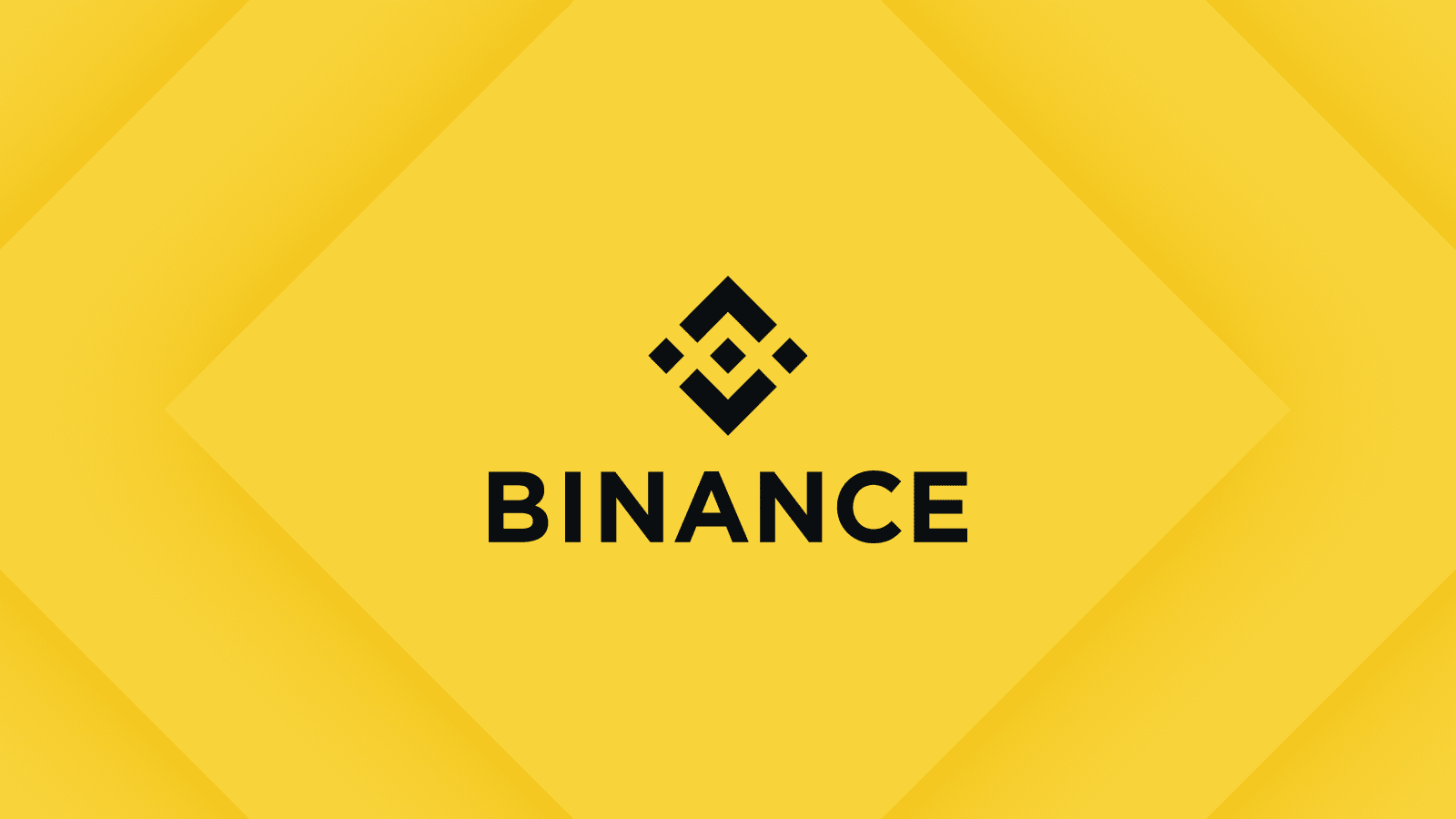lokasi sekarang:Rumah>Artikel teknikal>Tutorial sistem
- Arah:
- semua web3.0 pembangunan bahagian belakang hujung hadapan web pangkalan data Operasi dan penyelenggaraan alat pembangunan rangka kerja php pengaturcaraan harian applet WeChat masalah biasa lain teknologi Tutorial CMS Java Tutorial sistem tutorial komputer Tutorial Perkakasan Tutorial mudah alih Tutorial perisian Tutorial permainan mudah alih
- Mengelaskan:

- Bagaimana untuk memadam jejak penggunaan pada komputer win10_Bagaimana untuk memadam jejak penggunaan pada komputer win10
- Kaedah khusus adalah seperti berikut: 1. Pertama, klik ikon Mula-Tetapan Menu, dan kemudian masukkan aktiviti dalam kotak carian. 2. Klik Tetapan Privasi Sejarah Aktiviti dalam pilihan pop timbul untuk masuk. 3. Selepas memasukkan, nyahtanda Simpan sejarah aktiviti saya pada peranti ini dan Hantar sejarah aktiviti saya ke Microsoft di sebelah kanan. 4. Akhir sekali, di bawah Kosongkan Sejarah Aktiviti, klik Kosongkan.
- Siri Windows 375 2024-06-08 09:16:58

- Win10 tersekat pada permulaan Bagaimana untuk menyelesaikan masalah tindak balas lambat apabila komputer Win10 terperangkap semasa permulaan?
- 1. Panggil kotak dialog [Run], masukkan [msconfig], dan klik [OK] untuk membuka [System Configuration Utility]. 2. Pilih [Diagnostic Startup], klik [General], semak [Diagnostic Startup], dan klik [OK]. 3. [Mulakan semula] untuk melengkapkan tetapan konfigurasi. Klik [Restart] dalam kotak dialog gesaan pop timbul untuk memulakan semula bagi melengkapkan konfigurasi yang berkesan. 4. Pulihkan pelbagai perkhidmatan permulaan kendiri sistem. Buka [System Configuration Utility] sekali lagi, klik [Services], semak item [Hide Microsoft Services], dan semak item yang hendak dimulakan, dan klik [OK] untuk melengkapkan.
- Siri Windows 639 2024-06-07 22:37:16

- 'Muat turun rasmi sistem Win10' versi terkini + tutorial diaktifkan pemasangan
- Windows 10 ialah sistem pengendalian generasi terkini yang dilancarkan oleh Microsoft Sejak dikeluarkan pada tahun 2015, ia telah dialu-alukan oleh majoriti pengguna kerana prestasinya yang cemerlang dan reka bentuk yang mesra pengguna. Artikel ini akan memberi anda pengenalan terperinci kepada saluran muat turun rasmi dan tutorial pemasangan dan pengaktifan untuk versi terbaharu sistem Win10, membolehkan anda mendapatkan sistem asal dengan mudah dan menikmati pengalaman penggunaan yang lebih lancar dan selamat. Bahan alatan: Versi sistem: Windows 1021H2 (versi terkini) Model jenama: Berkenaan dengan komputer meja dan komputer riba semua jenama Versi perisian: Imej ISO asal rasmi Microsoft 1. Saluran muat turun rasmi 1. Lawati tapak web rasmi Microsoft (www.microsoft.com) . 2. Klik pilihan "Muat Turun Perisian" dalam bar navigasi
- Siri Windows 267 2024-06-07 22:16:00

- Bagaimana untuk memaparkan panel kawalan nvidia pada desktop Windows 10 Bagaimana untuk memaparkan panel kawalan nvidia
- 1. Mula-mula, klik kanan komputer ini untuk membuka tetingkap pengurusan 2. Kemudian, cari pemacu kad grafik nvidia dalam pengurus peranti, klik kanan untuk melumpuhkan pilihan peranti dan dayakannya semula 3. Kemudian, buka pilihan perkakasan dan bunyi dalam panel kawalan 4. Seterusnya, Klik dua kali untuk membuka tetingkap panel kawalan nvidia 5. Akhir sekali, semak butang Tambah menu konteks desktop dalam tetapan desktop.
- Siri Windows 430 2024-06-07 20:30:15

- Tugas berjadual di bawah Linux--crontab
- 1. Cron perkhidmatan cron ialah alat pelaksanaan berjadual di bawah Linux yang boleh menjalankan kerja tanpa campur tangan manual. servicecrondstart//Mulakan servicecrondstop//Tutup servicecrondrestart//Mulakan semula servicecrondreload//Reload konfigurasi servicecrondstatus//Lihat status perkhidmatan 2. Fail konfigurasi Cron: /var/spool/cron/ Direktori ini menyimpan setiap Pengguna termasuk tugas crontab root tugas dinamakan sempena pencipta, seperti cr yang dibuat oleh tom.
- LINUX 985 2024-06-07 20:24:40

- Bagaimana untuk melumpuhkan windows_defender dalam win11 Bagaimana untuk melumpuhkan windows defender
- 1. Pertama, klik kanan menu bar tugas desktop dan buka Pengurus Tugas 2. Kemudian, tukar halaman ke lajur permulaan 3. Akhir sekali, cari pilihan windowsdefender dan klik kanan butang nyahdaya.
- Siri Windows 498 2024-06-07 19:42:24

- Bagaimana untuk menukar kaedah pembukaan lalai Windows 11_Pengenalan kepada kaedah menukar sifat aplikasi dalam Windows 11
- 1. Klik fail yang perlu diubah dan cari pilihan Properties 2. Cari butang tukar dalam tetingkap menu yang terbuka 3. Pilih kaedah pembukaan baharu dan klik OK untuk mengesahkan dan menyimpan.
- Siri Windows 389 2024-06-07 19:25:46

- Bagaimana untuk menukar lokasi lalai folder dalam Windows 10 Tutorial menukar lokasi lalai folder
- 1. Pertama, masukkan registry dalam bar carian sistem dan buka editor registry 2. Kemudian, klik menu fail di sudut kiri atas untuk mengeksport fail registry sandaran 3. Akhir sekali, padamkan fail asal dalam laluan HKEY_LOCAL_MACHINESYSTEMCurrentControlSetServiceslfsvcTriggerInfo. tulis gantinya Apabila digesa, pilih ya dalam tetingkap pop timbul dan mulakan semula sistem.
- Siri Windows 1007 2024-06-07 18:07:12

- Bagaimana untuk mematikan fungsi proksi automatik dalam Win10
- Fungsi proksi automatik dalam sistem Win10 boleh membantu pengguna dengan mudah menyelesaikan masalah satu IP yang tidak dapat meminta laman web sasaran Namun, sesetengah rakan tidak menyukai fungsi ini dan ingin mematikannya pengenalan terperinci kepada anda Mari kita lihat bagaimana untuk mematikan fungsi proksi automatik dalam Win10. Kaedah tutup: 1. Kekunci pintasan "Win+i" untuk memasuki antara muka "Tetapan", di mana anda perlu mengklik pada pilihan "Rangkaian dan Internet". 2. Kemudian anda boleh memasukkan antara muka baharu dan klik pilihan "Agen" di lajur kiri. 3. Kemudian anda perlu mencari "Tetapan mengesan secara automatik" di sebelah kanan dan matikan butang suis di bawahnya. 4. Akhir sekali, cari "Gunakan Skrip Tetapan" dan matikan butang suis di bawahnya.
- Siri Windows 515 2024-06-07 17:55:30

- Apa yang berlaku dengan skrin biru win11 Analisis punca skrin biru win11
- 1. Ia mungkin berlaku apabila menjalankan terlalu banyak perisian atau permainan menggunakan terlalu banyak memori. 2. Terutama sekarang terdapat pepijat limpahan memori dalam win11, jadi kemungkinan besar akan dihadapi. 3. Pada masa ini, anda boleh cuba menyediakan memori maya untuk menyelesaikan masalah, tetapi cara terbaik ialah menaik taraf modul memori. 2. CPU overclocking dan overheating 1. Punca masalah CPU sebenarnya serupa dengan memori. 2. Ia biasanya berlaku apabila menggunakan pemprosesan pasca, pemodelan dan perisian lain, atau semasa bermain permainan berskala besar. 3. Jika penggunaan CPU terlalu tinggi, skrin biru akan muncul Pada masa ini, ia hanya boleh diselesaikan dengan menaik taraf CPU. 3. Masalah perkakasan 1. Ia biasanya disebabkan oleh cakera keras tidak serasi atau rosak Dalam kes ini, skrin biru akan menyebabkan komputer gagal boot. 2. Jadi jika anda tidak boleh boot langsung, anda boleh cuba membersihkan kayu memori.
- Siri Windows 431 2024-06-07 17:49:05

- Bagaimana untuk mematikan kesan animasi bar tugas dalam win11? Kongsi cara untuk mematikan kesan animasi bar tugas dalam win11
- Dalam sistem win11, kesan khas animasi juga ditambahkan pada bar tugas, yang sangat keren dan diperibadikan, tetapi ramai pengguna bukan sahaja tidak terbiasa dengannya, tetapi juga mendapati ia mempesonakan. Mari kita lihat penyelesaian khusus di bawah! 1. Pertama, klik kanan "PC ini" dan pilih "Properties". 2. Kemudian cari "Tetapan Sistem Lanjutan" dalam pautan yang berkaitan. 3. Selepas dibuka, pilih pilihan "Tetapan" dalam Prestasi. 4. Akhir sekali, nyahtanda "Animasi dalam bar tugas". Jika anda ingin menetapkan gaya bar tugas atau ketelusan tugas, anda boleh menggunakan perisian Xiaozhi Eye Protection untuk menetapkan ketelusan bar tugas dengan mudah dan menjadikan komputer anda lebih unik. Pelindung Mata Xiaozhi (klik untuk muat turun secara percuma)
- Siri Windows 857 2024-06-07 17:34:25

- Apa yang perlu dilakukan jika ralat kemas kini Win10 20H2 berlaku 9 penyelesaian kepada ralat kemas kini Win10 20H2
- 1. Buka Tetapan>Sistem>Storan. 2. Di bawah bahagian [Cakera Tempatan C:], klik bahagian [Fail Sementara]. 3. Pilih item yang ingin anda kosongkan untuk mengosongkan ruang. 4. Klik butang Padam Fail. 3. Jeda kemas kini WINDOWS Ini adalah helah yang menarik, agak bertentangan dengan akal fikiran. Jika anda menghadapi isu memuat turun kemas kini, menjeda dan menyambung semula Kemas Kini Windows boleh menyelesaikan isu tersebut. Untuk menggunakan jeda dan sambung kemas kini pada Windows 10, ikut langkah berikut: 1. Buka Tetapan > Kemas Kini & Keselamatan > Kemas Kini Windows. 2. Klik butang [Jeda kemas kini selama 7 hari]. 3. Mulakan semula komputer. 4. Buka Tetapan> Kemas Kini & Keselamatan> Kemas Kini Windows dan klik butang [Sambung Kemas Kini]. Lengkapkan langkah ini
- Siri Windows 556 2024-06-07 16:42:59

- Bagaimana untuk menukar kaedah log masuk dalam Windows 11 Tutorial menukar kaedah log masuk dalam Windows 11
- 1. Mula-mula, klik kanan menu mula pada desktop untuk membuka panel tetapan. 2. Kemudian, cari lajur akaun di sebelah kiri panel tetapan. 3. Seterusnya, klik di sebelah kanan untuk membuka halaman pilihan log masuk. 4. Kemudian, tambah kata laluan log masuk dalam ruangan kata laluan. 5. Akhir sekali, sistem akan secara automatik menetapkan kaedah log masuk tambahan sebagai kaedah log masuk lalai.
- Siri Windows 972 2024-06-07 16:22:03

- Bagaimana untuk mematikan perkhidmatan lokasi dalam Win10 Petua untuk mematikan sistem kedudukan pada komputer anda
- Apabila komputer kita hilang, kita boleh mencarinya melalui sistem perkhidmatan lokasi Sama seperti fungsi lokasi telefon bimbit kita, terdapat banyak perkhidmatan yang memerlukan fungsi perkhidmatan lokasi untuk dihidupkan pada fungsi perkhidmatan lokasi dan ingin mematikannya Tetapi saya tidak tahu cara untuk menutupnya, jadi biarkan editor memberitahu anda kaedah operasi tertentu. Penyelesaian 1. Klik Mula dalam bar tugas di bawah dan pilih "Tetapan" dalam pilihan menu untuk dibuka. 2. Klik pilihan "Privasi" dalam antara muka yang dibuka. 3. Kemudian klik "Privasi" di bawah "Kebenaran Apl" di sebelah kiri. 4.Akhirnya cari bahagian kanan
- Siri Windows 406 2024-06-07 16:02:34

- Artikel tentang cara memasang semula Windows 10 pada komputer meja ini akan mengajar anda cara untuk bermula dengan cepat!
- Memasang semula sistem ialah operasi biasa apabila menggunakan komputer Sama ada kerana ranap sistem, virus atau anda ingin menukar kepada sistem pengendalian baharu, memasang semula adalah pilihan yang baik. Artikel ini akan mengambil sistem win10 sebagai contoh untuk memperkenalkan secara terperinci cara memasang semula sistem pada komputer meja, supaya anda boleh bermula dengan cepat dan mudah menyelesaikan masalah pemasangan semula sistem. Bahan alatan: Versi sistem: Windows 10 Professional Edition 20H2 Model jenama: Lenovo Qitian M415-D339 Versi perisian: Sistem pemasangan semula sekali klik Xiaoyu v5.0.19.1015 1. Penyediaan 1. Sandarkan data penting. Memasang semula sistem akan memformat pemacu C, jadi pastikan anda menyandarkan data penting seperti fail peribadi, bahan kerja, dll. ke cakera lain atau pemacu keras mudah alih terlebih dahulu. 2. Sediakan fail imej sistem
- Siri Windows 1080 2024-06-07 14:37:41